网友背叛提问:鸿蒙工具箱使用教程图解
此前有用户在网上发布了自己开发的鸿蒙工具箱应用,能够用来自定义鸿蒙系统的应用程序、系统配置等设置,那么鸿蒙工具箱怎么用呢,其实我们只要将它连接手机和电脑即可。
鸿蒙工具箱怎么用:
1、首先我们准备一根数据线,一头插在电脑上。

2、另一台插在手机上。

3、接着我们下载鸿蒙工具箱。
4、我们会下载到一个压缩包,解压出来并打开“鸿蒙工具箱.exe”
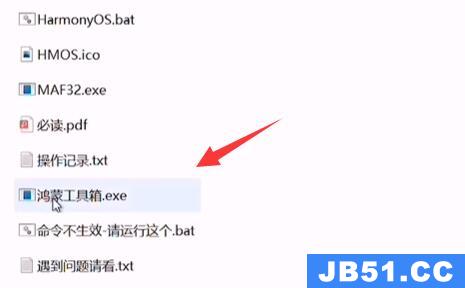
5、连接完成后,先打开控制中心,将usb改为“传输文件”

6、然后我们打开手机“设置”

7、进入“关于手机”,多次点击“版本号”并输入密码打开开发者权限、

8、再进入“系统和更新”设置。

9、随后打开“开发人员选项”
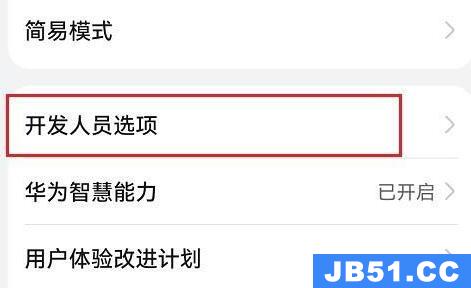
10、打开后,找到并开启“usb调试”
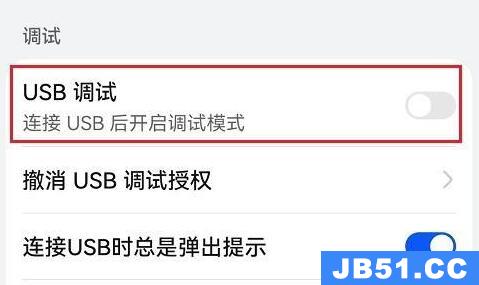
11、开启后会弹出提示,我们点击“确定”提供授权。
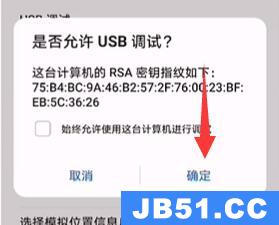
12、授权完成后,就可以进入鸿蒙工具箱主菜单了。
13、我们查看想要使用的工具,记住它左边对应的代码。
14、这时候,在键盘上输入“+代码号”可以安装应用程序,“-代码号”可以删除应用程序。
15、例如,想要删除华为服务中心,可以直接在电脑键盘上输入“-7”即可。
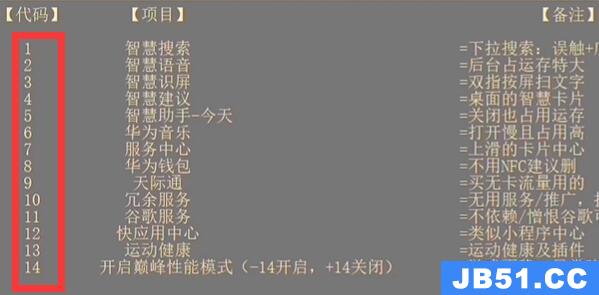
16、输入上方的“M+数字”,可以进入其他模式,查看和使用更多的功能。
17、例如其中定制模式可以卸载和安装更多应用,监视可以查看应用程序的数据。

以上是国旅软件为你收集整理的鸿蒙工具箱使用教程全部内容。
如果觉得国旅软件网站内容还不错,欢迎将国旅软件推荐给好友。
关于《鸿蒙工具箱使用教程》相关问题的解答紫海小编就为大家介绍到这里了。如需了解其他软件使用问题,请持续关注国旅手游网软件教程栏目。
![oppok9怎么设置流量显示[oppor9怎么设置流量上限不提醒]](http://img.citshb.com/uploads/article/20230512/645dad1b2288f.jpg)
![oppo手机录音模式怎么设置[oppo录音设置]](http://img.citshb.com/uploads/article/20230512/645dac674075b.jpg)
![苹果手机米家app怎么添加设备[米家app为什么添加不了设备]](http://img.citshb.com/uploads/article/20230512/645da9a9c2f63.jpg)
![vivo手机微信图标在桌面上不显示怎么回事[vivo手机微信在桌面不显示怎么办]](http://img.citshb.com/uploads/article/20230512/645da8aa9e6af.jpg)
![vivo怎么设置置顶[vivo手机置顶在哪里]](http://img.citshb.com/uploads/article/20230512/645da8272dbdc.jpg)
![iphone13mini机身尺寸大小[苹果13mini机身尺寸]](http://img.citshb.com/uploads/article/20231015/652bb61e72936.jpg)
![xshell快速复制粘贴[xshell怎么复制]](http://img.citshb.com/uploads/article/20231011/65266fec4112a.jpg)
![网易云音乐 夜间模式[网易云夜间模式怎么调亮度]](http://img.citshb.com/uploads/article/20231009/65235cdc90734.jpg)
![steam社区打不开118错误怎么办[steam的社区怎么打不开错误代码-118]](http://img.citshb.com/uploads/article/20231008/65227b5e597d2.jpg)
![鸿蒙系统如何退回安卓系统[鸿蒙系统怎么退回来]](http://img.citshb.com/uploads/article/20231007/652129980ae56.jpg)



